Android 10: Как да промените името на устройството

Вземете нов старт и дайте ново име на устройството си с Android. В три прости стъпки вашето Android устройство може да има друго име.
Когато за първи път вземете устройството си с Android, започвате да инсталирате всякакви приложения, защото най-накрая имате повече място за съхранение. Спирате да прехвърляте приложения на вашата SD карта и вече не се тревожите твърде много за тези HD видеоклипове.
Но след известно време, когато устройството ви с Android не работи толкова бързо, колкото преди, започвате да се чудите какво може да заема толкова много място за съхранение. Може ли да са от видеоклиповете, или може би от приложенията? Добрата новина е, че има начин да разберете, така че можете да решите дали си струва да запазите или не.
Понякога големите файлове, които заемат най-много място, са файлове, без които можете да живеете. За да видите какви са тези файлове, отидете на Настройки > Съхранение > Вътрешно хранилище. Всичко, което заема най-много място за съхранение, ще се появи отгоре и ще ви покаже колко място за съхранение заема.
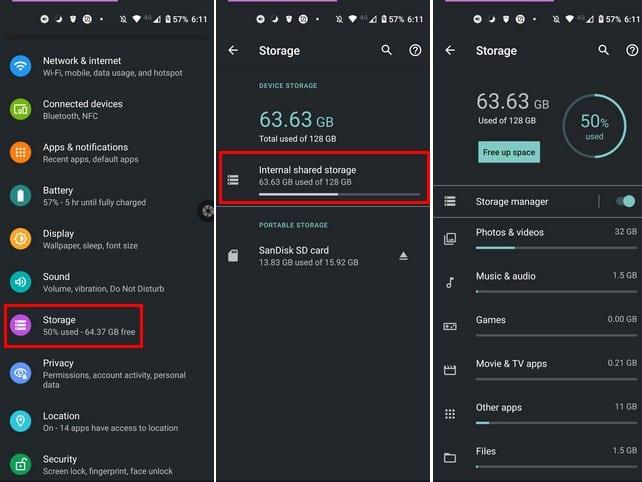
Ако искате да видите снимките или файловете, трябва само да ги докоснете. Може да бъдете попитани как искате да прегледате файловете и тогава зависи от вас какво ще запазите и какво ще изтриете. Опцията Storage Manager ще ви даде възможност да изтриете видеоклипове и снимки на възраст над 90 дни.
Приложението за файлов мениджър, което ще ви помогне да изчистите нещата, е Google Files . Например, ще ви покаже мемове на WhatsApp и замъглени снимки, които можете да изтриете. Никога не знаеш; може би това, което също заема толкова много място за съхранение, са тези снимки за добро утро, които получавате.
Сега, когато знаете какво заема толкова много от вашето място за съхранение, е време да се отървете от него. Има различни неща, които можете да опитате да направите повече място за други файлове. Например, можете да изтриете изтеглянията, от които вече не се нуждаете, или да деинсталирате приложения , които не използвате толкова често. Ако вашето Android устройство има място за microSD карта , можете също да преместите файлове на картата. Google Files ви позволява лесно да премествате вашите файлове на SD картата. Просто изберете файла, докоснете трите точки в горния десен ъгъл и изберете опцията Преместване в. Ще видите съобщение за потвърждение и след като докоснете опцията Продължи, приложението ще премести файловете.
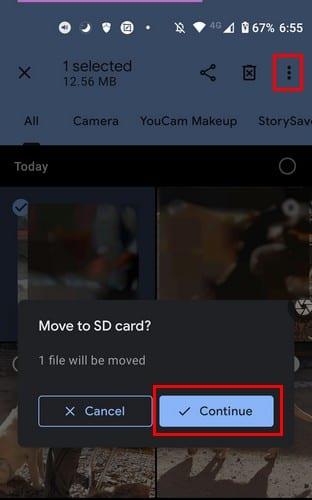
Ако запазите вашите снимки и видеоклипове в Google Photos, можете да ги изтриете от устройството си. Когато отново имате нужда от тях, винаги можете да ги изтеглите отново. Можете да видите кои файлове вече са архивирани във вашия акаунт в Google Photos, като отворите приложението и отидете на Библиотека > Помощни програми > Освободете място .
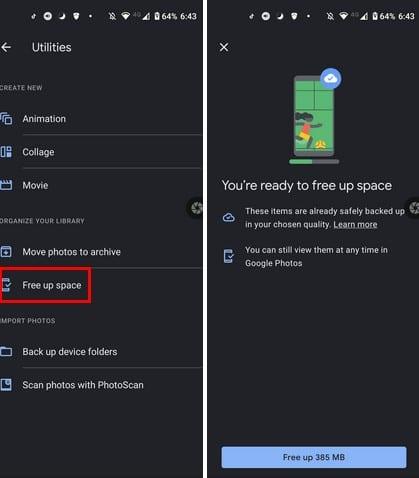
В долната част Google Photos ще ви покаже колко място ще освободите. Синя линия ще покаже колко далеч е приложението и когато приключи, ще ви покаже известие. За да продължите, докоснете синия бутон Готово в долната част.
Ако сте готови да стигнете до крайност и да започнете от нулата, винаги можете да възстановите фабричните настройки на устройството си с Android. Преди да направите това, уверете се, че сте архивирали всички файлове, които не искате да загубите. Ако работите с Android 10, можете да направите това, като отидете на Настройки > Система > Опции за нулиране > Изтриване на всички данни (възстановяване на фабрични настройки) .
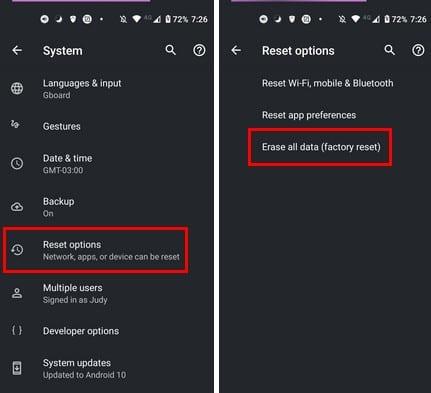
Толкова се увличате с всичко, което трябва да направите, че не осъзнавате, че пълните устройството си с Android с ненужни файлове. Благодарение на приложения като Google Files, можете лесно да се отървете от тези файлове, от които вече не се нуждаете. Има ли много файлове, които трябва да изтриете? Споделете вашите мисли в коментарите по-долу и не забравяйте да споделите статията с други в социалните медии.
Вземете нов старт и дайте ново име на устройството си с Android. В три прости стъпки вашето Android устройство може да има друго име.
Ето как можете да дадете на менюто за споделяне на Android повече опции за организиране на приложенията безплатно.
Екранът на телефона ви изгасва по време на разговори е предназначено поведение, за да предотвратите случайно натискане на бутони.
Променете скоростта на всяко видео на Android безплатно с това полезно приложение. Добавете ефект на забавен каданс и бързо превъртане напред към едно и също видео.
Дайте на видеоклипа си необходимата скорост с тези безплатни приложения за Android. Изберете от пет приложения за редактиране на видео.
Последните няколко години не бяха твърде любезни към Motorola. Те не само са неутрализирани в по-високия клас на спектъра, но също така са изправени пред жестока конкуренция в средния диапазон...
Какво правите, когато Android не приема вашия ПИН или шаблон, въпреки че знаете, че използвате правилния? Използвайте това ръководство.
Използвайте опцията за скрийнсейвър на Motorolas и пропуснете да инсталирате друго приложение на устройството си с Android.
Придайте на снимката си фона, който заслужава, като промените фона с едно от тези безплатни приложения за Android.
Вижте как можете да промените браузъра си по подразбиране на различни устройства с Android с този урок.
Вижте как можете да дадете временно разрешение на нови и вече инсталирани приложения на устройството си с Android.
Избягвайте автоматично коригиране на думите за автоматична промяна, като добавяте думи към речника. Ето стъпките, които трябва да следвате.
Вашият Android бавен ли е? Ето как да видите какво заема толкова много място и как да се отървете от него.
Използвайте най-добрия възможен файлов изследовател на Android безплатно. Ето някои, които може да ви харесат.
Забавлявайте се с вашите снимки и ги превърнете в забавни анимационни филми с тези безплатни приложения за Android.
Случайното изтриване на снимки от телефона ви може да бъде болка. Това не само означава, че може да загубите ценен спомен (или това любимо селфи в банята).
Разберете какво е самолетен режим и как да го включите за Windows, Android и iPadOS.
Открийте колко лесно е да премахнете WiFi мрежа от вашето Android устройство.
Обичате ли да четете през нощта? Опитайте един от тези филтри за синя светлина, за да защитите зрението си.
Опитайте тези полезни съвети, когато микрофонът на вашето устройство с Android не работи. Прости, лесни за следване съвети.
След като руутнете телефона си с Android, имате пълен достъп до системата и можете да стартирате много видове приложения, които изискват root достъп.
Бутоните на вашия телефон с Android не са само за регулиране на силата на звука или събуждане на екрана. С няколко прости настройки те могат да се превърнат в преки пътища за бързо заснемане на снимки, прескачане на песни, стартиране на приложения или дори активиране на функции за спешни случаи.
Ако сте забравили лаптопа си на работа и имате спешен доклад, който да изпратите на шефа си, какво трябва да направите? Да използвате смартфона си. Още по-сложно е да превърнете телефона си в компютър, за да вършите много задачи едновременно по-лесно.
Android 16 има джаджи за заключен екран, с които можете да променяте заключения екран по ваш избор, което го прави много по-полезен.
Режимът „Картина в картината“ на Android ще ви помогне да свиете видеото и да го гледате в режим „картина в картината“, гледайки видеото в друг интерфейс, за да можете да правите други неща.
Редактирането на видеоклипове на Android ще стане лесно благодарение на най-добрите приложения и софтуер за редактиране на видео, които изброяваме в тази статия. Уверете се, че ще имате красиви, вълшебни и стилни снимки, които да споделяте с приятели във Facebook или Instagram.
Android Debug Bridge (ADB) е мощен и универсален инструмент, който ви позволява да правите много неща, като например намиране на лог файлове, инсталиране и деинсталиране на приложения, прехвърляне на файлове, root и флаш персонализирани ROM-ове, както и създаване на резервни копия на устройства.
С приложения с автоматично щракване. Няма да се налага да правите много, когато играете игри, използвате приложения или задачи, налични на устройството.
Въпреки че няма магическо решение, малки промени в начина, по който зареждате, използвате и съхранявате устройството си, могат да окажат голямо влияние върху забавянето на износването на батерията.
Телефонът, който много хора обичат в момента, е OnePlus 13, защото освен превъзходен хардуер, той притежава и функция, която съществува от десетилетия: инфрачервеният сензор (IR Blaster).



























